قائمة الاختصارات المحدثة في Google Chrome على نظام التشغيل Windows
Google Chrome : على الرغم من أن الأجهزة المحمولة تهيمن على السوق ، إلا أن تجربة سطح المكتب أكثر اكتمالا ، خاصة في مواقف العمل أو الدراسة. بعد كل شيء ، يمكن أن توفر لوحة المفاتيح العديد من الاحتمالات لتحسين أنشطتك على الكمبيوتر ، مثل مفاتيح الاختصار.

عندما يتعلق الأمر بتصفح الويب ، فإن Google Chrome هو أحد الأدوات الرئيسية المتاحة في السوق ويستحق اهتماماً خاصاً من أولئك الذين يعملون على الإنترنت. ومع ذلك ، هناك بعض اختصارات المتصفح والأدوات التي قد تكون غير معروفة حتى للمستخدمين الأكثر خبرة.
لتسهيل حياتك ، تم تجميع جميع الاختصارات المتاحة من Google Chrome في قائمة واحدة. يمكن استخدام الاختصارات المتوفرة أدناه على أجهزة الكمبيوتر و أجهزة الكمبيوتر المحمولة التي تعمل بـ نظام التشغيل Windows و نظام التشغيل Linux ، باتباع نمط لوحة المفاتيح المستخدم على نطاق واسع مع الأنظمة.
علامات التبويب واختصارات النوافذ في نظامي التشغيل Windows و Linux
- (Ctrl + n) فتح نافذة جديدة.
- (Ctrl + Shift + n) فتح نافذة جديدة في وضع التصفح المتخفي.
- (Ctrl + t) افتح علامة تبويب جديدة وقم بالوصول إليها.
- (Ctrl + Shift + t) إعادة فتح علامات التبويب المغلقة مسبقاً بترتيب إغلاقها.
- (Ctrl + Tab) أو (Ctrl + PgDn) قم بالوصول إلى علامة التبويب المفتوحة التالية.
- (Ctrl + Shift + Tab) أو (Ctrl + PgUp) للوصول إلى علامة التبويب المفتوحة السابقة.
- (Ctrl + 1) إلى (Ctrl + 8) الوصول إلى علامة تبويب معينة.
- (Ctrl + 9) انتقل إلى علامة التبويب الأخيرة على اليمين.
- (Alt + Home) افتح الصفحة الرئيسية في علامة التبويب الحالية.
- (السهم الأيسر Alt +) فتح الصفحة السابقة لمحفوظات الاستعراض في الصفحة الحالية.
- (السهم الأيمن Alt +) فتح الصفحة التالية من محفوظات الاستعراض في الصفحة الحالية.
- (Ctrl + w) أو (Ctrl + F4) أغلق علامة التبويب الحالية.
- (Ctrl + Shift + w) أو (Alt + F4) أغلق النافذة الحالية.
- (Space in Alt +) تصغير النافذة الحالية.
- (Alt + Space ex) تكبير النافذة الحالية.
- (Alt + fex) الخروج من Google Chrome.
- (سهم لليمين Ctrl +) أو (سهم لليسار Ctrl +) نقل علامات التبويب لليمين أو لليسار مع تركيز لوحة المفاتيح.

اختصارات ميزات جوجل كروم
- (Alt + f) أو (Alt + e) افتح قائمة Google Chrome.
- (Ctrl + Shift + b) إظهار شريط الإشارات أو إخفاؤه.
- (Ctrl + Shift + o) افتح مدير الإشارات المرجعية.
- (Ctrl + h) فتح صفحة المحفوظات في علامة تبويب جديدة.
- (Ctrl + j) فتح صفحة التنزيلات في علامة تبويب جديدة.
- (Shift + Esc) افتح مدير مهام Chrome.
- (Shift + Alt + t) ضبط التركيز على العنصر الأول في شريط أدوات Google Chrome.
- (F10) اضبط التركيز على العنصر الأخير على اليمين في شريط أدوات Google Chrome.
- (F6) تبديل التركيز لمربع حوار غير واضح (إذا تم عرضه) وجميع أشرطة الأدوات.
- (Ctrl + f) أو (F6) افتح شريط البحث للبحث في الصفحة الحالية.
- (Ctrl + g) انتقل إلى تطابق البحث التالي من شريط "بحث".
- (Ctrl + Shift + g) انتقل إلى مطابقة البحث السابقة من شريط "بحث".
- (Ctrl + Shift + j) (F12) - افتح أدوات المطور.
- (Ctrl + Shift + Delete) افتح خيارات "محو بيانات التصفح".
- (F1) افتح مركز مساعدة Google Chrome في علامة تبويب جديدة.
- (Ctrl + Shift + m) سجل الدخول كمستخدم مختلف أو تصفح كضيف.
- (Alt + Shift + i) افتح نموذج ملاحظات.
- (F7) تنشيط استعراض علامة الإقحام.
- (Ctrl + F6) الوصول إلى محتوى الويب.
- (Alt + Shift + a) التركيز على الحوارات غير النشطة.
اختصارات شريط العناوين
- (اكتب عبارة البحث + Enter) ابحث باستخدام محرك البحث الافتراضي.
- (اكتب اسم محرك البحث واضغط على مفتاح Tab) بحث باستخدام محرك بحث مختلف.
- (اكتب اسم موقع Ctrl + Enter +) إضافة www. و .com إلى اسم موقع ويب وفتحه في علامة التبويب الحالية.
- (اكتب مصطلح بحث Alt + Enter +) افتح علامة تبويب جديدة وقم بإجراء بحث في Google.
- (Ctrl + l) أو (Alt + d) أو (F6) انتقل إلى شريط العناوين.
- (Ctrl + k) أو (Ctrl + e) ابحث من أي مكان على الصفحة.
- (سهم لأسفل إلى Highlight + Shift + Delete) لإزالة التنبؤات من شريط العناوين.
- (Control + F5) حرك المؤشر إلى شريط العناوين.
اختصارات صفحات الويب
- (Ctrl + p) فتح الخيارات لطباعة الصفحة الحالية.
- (Ctrl + s) فتح الخيارات لحفظ الصفحة الحالية.
- (F5) أو (Ctrl + r) تحديث الصفحة الحالية.
- (Shift + F5) أو (Ctrl + Shift + r) تحديث الصفحة الحالية وتجاهل المحتوى المخزن مؤقتاً.
- (Esc) إيقاف تحميل الصفحة.
- (Tab)علامة التبويب تصفح العناصر القابلة للنقر من الآن فصاعداً.
- (Shift + Tab) تصفح العناصر القابلة للنقر بالرجوع للخلف.
- (حدد ملفاً Ctrl + o +) افتح ملفاً من جهاز الكمبيوتر الخاص بك في Google Chrome.
- (Ctrl + u) عرض كود مصدر HTML غير القابل للتحرير للصفحة الحالية.
- (Ctrl + d) احفظ صفحة الويب الحالية كمفضلة.
- (Ctrl + Shift + d) حفظ كل علامات التبويب المفتوحة كمفضلة في مجلد جديد.
- (F11) تمكين أو تعطيل وضع ملء الشاشة.
- (Ctrl + +) تكبير كل شيء على الصفحة.
- (Ctrl + -) تقليص كل شيء في الصفحة.
- (Ctrl + 0) أعد كل شيء في الصفحة إلى الحجم الافتراضي.
- (مسافة Space) (PgDn) قم بالتمرير لأسفل صفحة ويب ، شاشة واحدة في كل مرة.
- (Shift + Space) أو (PgUp) قم بالتمرير لأعلى عبر صفحة ويب ، شاشة واحدة في كل مرة.
- (Home الصفحة الرئيسية) انتقل إلى أعلى الصفحة.
- (End النهاية) انتقل إلى أسفل الصفحة.
- (التمرير بالماوس Shift +) قم بتمرير الصفحة أفقياً.
- (سهم لليسار Ctrl +) حرك المؤشر إلى بداية الكلمة السابقة في حقل نصي.
- (سهم لليمين Ctrl +) حرك المؤشر إلى الكلمة التالية.
- (Ctrl + Backspace) حذف الكلمة السابقة في حقل النص.
- (Alt + Home) افتح الصفحة الرئيسية في علامة التبويب الحالية.
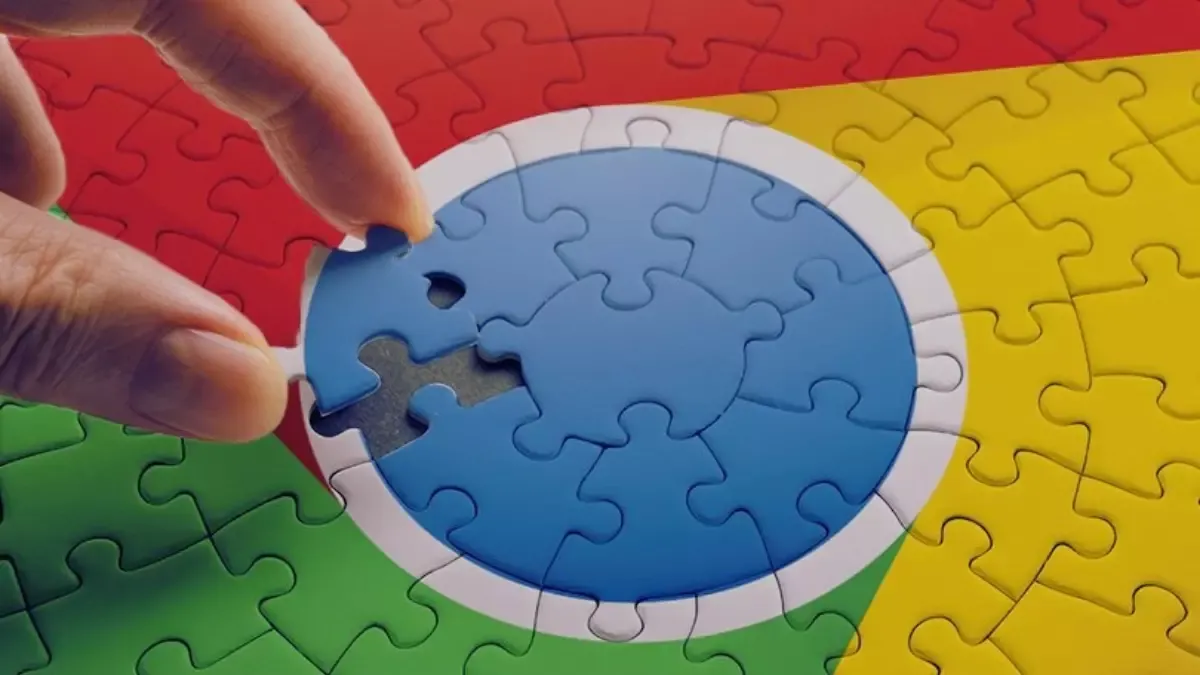
اختصارات الماوس
- (اسحب رابطاً إلى علامة تبويب) - افتح ارتباطاً في علامة تبويب حالية (بالماوس فقط).
- (النقر فوق ارتباط Ctrl +) افتح رابطاً في علامة تبويب جديدة في الخلفية.
- (النقر فوق ارتباط Ctrl + Shift +) افتح الرابط وقم بالوصول إليه.
- (اسحب رابطاً إلى منطقة فارغة في شريط علامات التبويب) افتح ارتباطاً وقم بالوصول إليه (بالماوس فقط).
- (النقر فوق ارتباط Shift +) افتح رابطاً في نافذة جديدة.
- (اسحب علامة التبويب خارج شريط علامات التبويب) افتح علامة تبويب في نافذة جديدة (بالماوس فقط).
- (اسحب علامة التبويب إلى نافذة موجودة) انقل علامة تبويب إلى النافذة الحالية (بالماوس فقط).
- (اضغط على Esc أثناء السحب) لإعادة الدليل إلى موضعه الأصلي.
- (اسحب عنوان الويب إلى شريط الإشارات) احفظ صفحة الويب الحالية كمفضلة.
- (التمرير بالماوس Shift +) قم بتمرير الصفحة أفقياً.
- (النقر فوق ارتباط Alt +) وجهة التنزيل من ارتباط.
- (النقر نقراً مزدوجاً فوق منطقة فارغة في شريط علامات التبويب) التبديل بين الوضعين المكبَّر والنافذ.
- (Ctrl + Scroll Mouse Up) تكبير كل شيء على الصفحة.
- (تمرير الماوس لأسفل Ctrl +) تقليص كل شيء في الصفحة.
على موقع Google Chrome الرسمي ، يمكنك أيضاً عرض جميع الاختصارات المتوفرة على أجهزة الكمبيوتر Apple . إذا كنت تستخدم macOS Catalina أو إصداراً أحدث ، فسيتم تمكين التنقل باستخدام لوحة المفاتيح افتراضياً في تفضيلات النظام.
